如何在win10电脑上使用快捷键进行屏幕截取操作 win10系统中如何设置自定义的截屏快捷键
更新时间:2023-05-01 13:54:39作者:jiang
如何在win10电脑上使用快捷键进行屏幕截取操作以及win10系统中如何设置自定义的截屏快捷键是一项非常实用和方便的技巧。对于需要频繁进行截屏操作的用户来说,使用快捷键能够大幅提高工作效率。本文将介绍在win10系统中如何设置自定义的截屏快捷键,并提供一些常用的快捷键操作。
具体方法:
1、我们需要打开我们的电脑。然后在左下角呢,我们找到【搜索】框,然后点击搜索框进入就可以啦。这一步就完成啦。
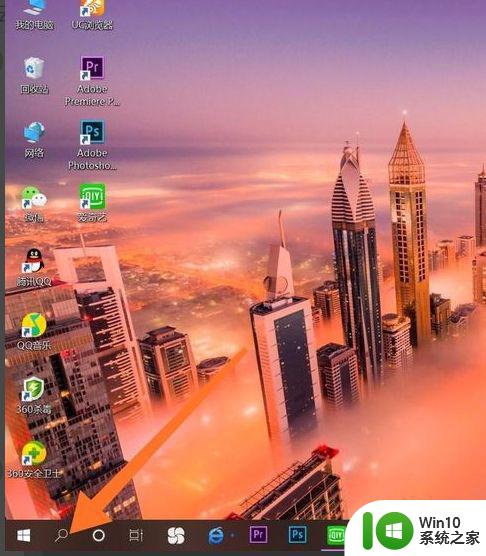
2.进入搜索框之后呢,我们打出【截图工具】。然后点击【搜索】哦,就会出现选项,我们点击截图工具进入。就完成了哦。
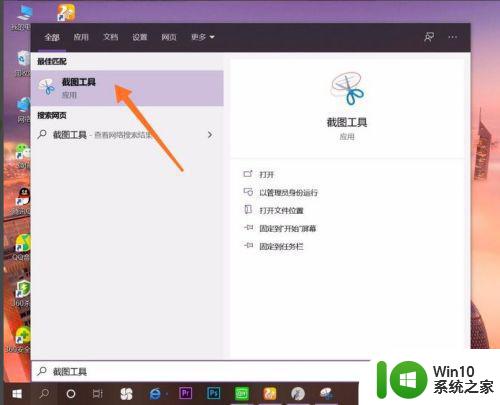
3.然后会出现一个选项框,在下方会有一段文字。告诉我们截图的快捷键是什么,我们就知道本电脑的截图快捷键是什么啦。
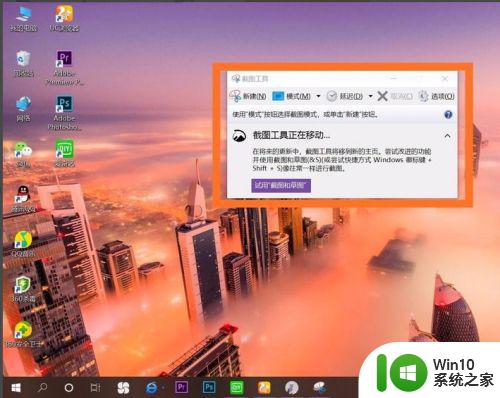
4.然后我们按键盘上的:【windows徽标键】+【shift】+【s】就可以成功截图了哦。

掌握了win10上的截屏快捷键,不仅能让我们更方便快捷地进行截屏操作,还可以提高我们的工作效率。在此基础上,如果还能自定义一些个性化的截屏快捷方式,那就更加完美了!
如何在win10电脑上使用快捷键进行屏幕截取操作 win10系统中如何设置自定义的截屏快捷键相关教程
- 笔记本电脑win10截屏快捷键是什么 如何在笔记本win10系统中使用快捷键进行截图
- 如何截图电脑屏幕快捷键 WINDOWS10截屏快捷键不起作用
- win10截图快捷键怎么改 win10截屏快捷键自定义教程
- 电脑win10怎么截屏快捷键 win10电脑截屏快捷键操作方法
- win10截取部分屏幕快捷键是什么 win10截取屏幕部分的快捷键是什么
- 电脑快捷键锁屏怎么设置 win10电脑如何自定义锁屏快捷设置
- win10电脑怎么截屏幕快捷键 win10电脑截屏的快捷键有哪些
- win10截屏快捷键怎么操作 win10截屏键是哪个快捷键
- win10电脑自带的截屏快捷键是哪个 win10截屏快捷键是什么
- 如何在Windows 10中设置自定义截图快捷键 Win10截图快捷键设置方法及注意事项。
- win10怎样自定义截图快捷键 win10截图快捷键更改步骤
- window10截屏快捷键无法使用的原因及解决方法 如何在window10中修复无法使用的截屏快捷键问题
- 蜘蛛侠:暗影之网win10无法运行解决方法 蜘蛛侠暗影之网win10闪退解决方法
- win10玩只狼:影逝二度游戏卡顿什么原因 win10玩只狼:影逝二度游戏卡顿的处理方法 win10只狼影逝二度游戏卡顿解决方法
- 《极品飞车13:变速》win10无法启动解决方法 极品飞车13变速win10闪退解决方法
- win10桌面图标设置没有权限访问如何处理 Win10桌面图标权限访问被拒绝怎么办
win10系统教程推荐
- 1 蜘蛛侠:暗影之网win10无法运行解决方法 蜘蛛侠暗影之网win10闪退解决方法
- 2 win10桌面图标设置没有权限访问如何处理 Win10桌面图标权限访问被拒绝怎么办
- 3 win10关闭个人信息收集的最佳方法 如何在win10中关闭个人信息收集
- 4 英雄联盟win10无法初始化图像设备怎么办 英雄联盟win10启动黑屏怎么解决
- 5 win10需要来自system权限才能删除解决方法 Win10删除文件需要管理员权限解决方法
- 6 win10电脑查看激活密码的快捷方法 win10电脑激活密码查看方法
- 7 win10平板模式怎么切换电脑模式快捷键 win10平板模式如何切换至电脑模式
- 8 win10 usb无法识别鼠标无法操作如何修复 Win10 USB接口无法识别鼠标怎么办
- 9 笔记本电脑win10更新后开机黑屏很久才有画面如何修复 win10更新后笔记本电脑开机黑屏怎么办
- 10 电脑w10设备管理器里没有蓝牙怎么办 电脑w10蓝牙设备管理器找不到
win10系统推荐
- 1 番茄家园ghost win10 32位官方最新版下载v2023.12
- 2 萝卜家园ghost win10 32位安装稳定版下载v2023.12
- 3 电脑公司ghost win10 64位专业免激活版v2023.12
- 4 番茄家园ghost win10 32位旗舰破解版v2023.12
- 5 索尼笔记本ghost win10 64位原版正式版v2023.12
- 6 系统之家ghost win10 64位u盘家庭版v2023.12
- 7 电脑公司ghost win10 64位官方破解版v2023.12
- 8 系统之家windows10 64位原版安装版v2023.12
- 9 深度技术ghost win10 64位极速稳定版v2023.12
- 10 雨林木风ghost win10 64位专业旗舰版v2023.12